一键解决烦恼!用AI消除功能秒变设计达人
好不容易找了一张觉得还不错的素材图片,但仔细一看,天呐,背景太杂乱、局部有些碍眼,或者居然还有不速之客乱入。会不会瞬间觉得手足无措?别担心!美图设计室的“AI消除”功能就是你的问题解决神器——操作简单,效果惊人,绝对是设计新手和老手都爱用的利器。接下来,给大家划重点!下面这几个技巧,你一定要学起来!
1. 快速去掉多余背景
设计时,图片背景过于冗杂可能会干扰主体,导致整体效果看起来不够美观。用AI消除功能解决超简单!只需上传图片,点击工具栏中的“AI消除”按钮,把鼠标拖动到需要去掉的区域,然后选择“开始消除”,接着AI技术就会自动将选定区域进行智能处理,瞬间清爽干净。
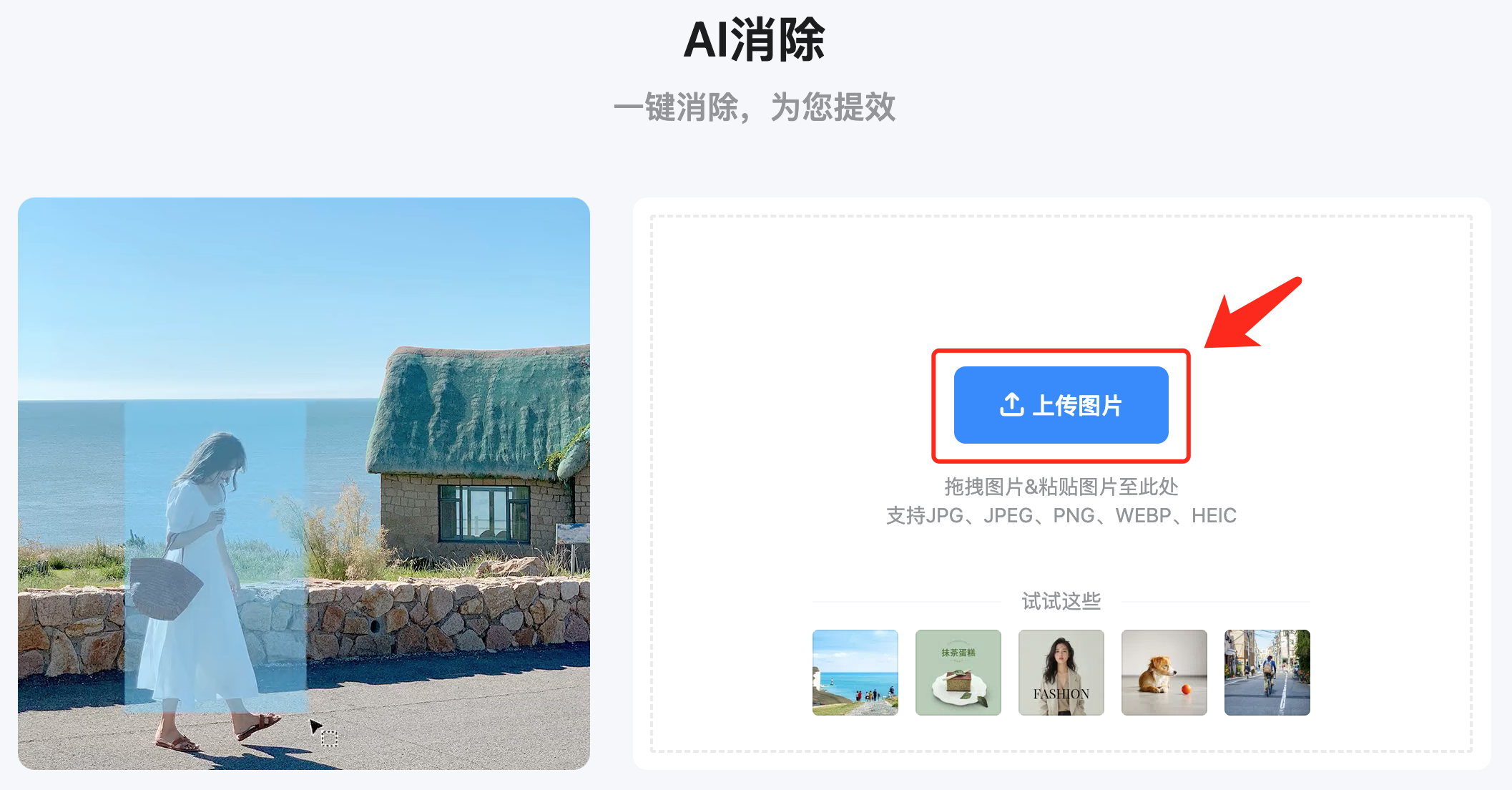
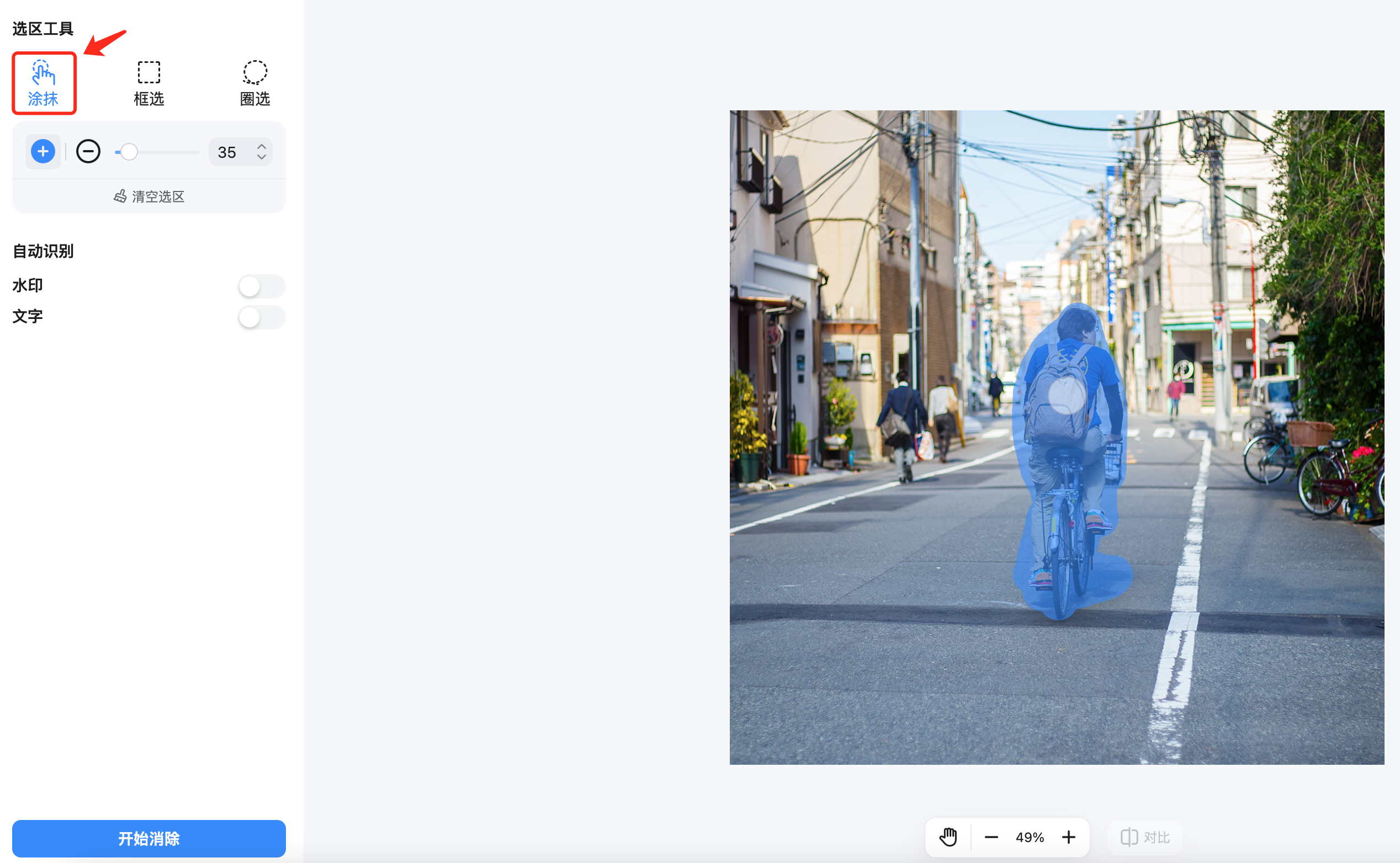
消除了背景,让设计更纯净,你也能更快地把注意力放到主体创意上啦!
2. 完美处理图片中的小瑕疵
有时候图片的颜色搭配很好,但某个局部偏偏有瑕疵,比如一根电线或者一片乱入的影子,这些细节都可能影响最终效果。不用再手动磨皮或者涂涂抹抹浪费时间了,直接用AI消除吧!选中图片,调整消除区域大小,再确认智能处理后,瑕疵就会被精准擦除。
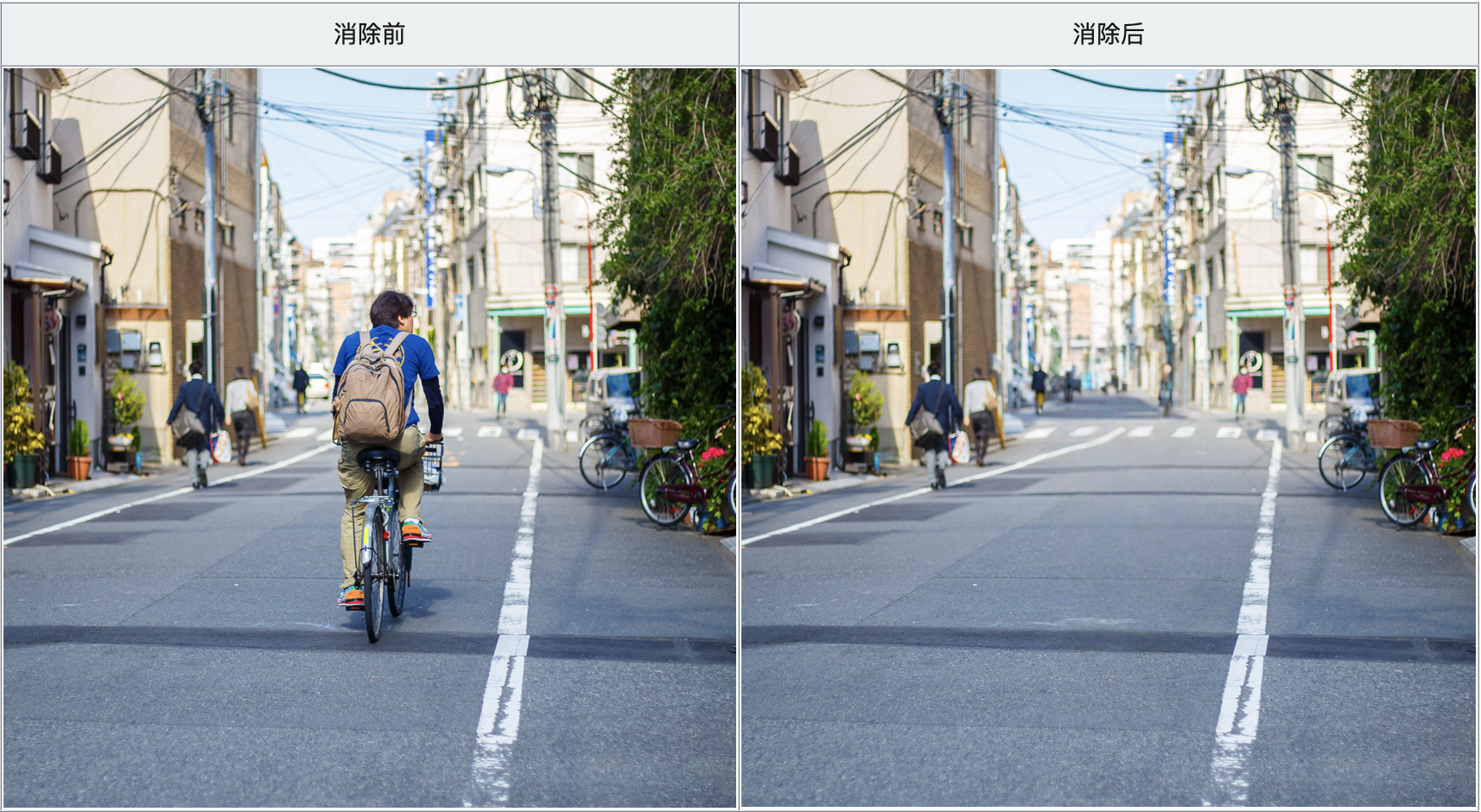
精致设计就是这样一步搞定,剩下的时间还能留给其他创意环节,多高效!
3. 消除路人甲,专注于主体展现
拍风景图或者人物图片时,最怕路人乱入破坏整体美感。是不是像抓狂了?但用AI消除,绝对让你化解尴尬!选中图片后,只需要框住路人甲的位置,点击确认,系统会智能匹配周围颜色和画面,自然填充缺失部分,路人的痕迹马上消失无踪。
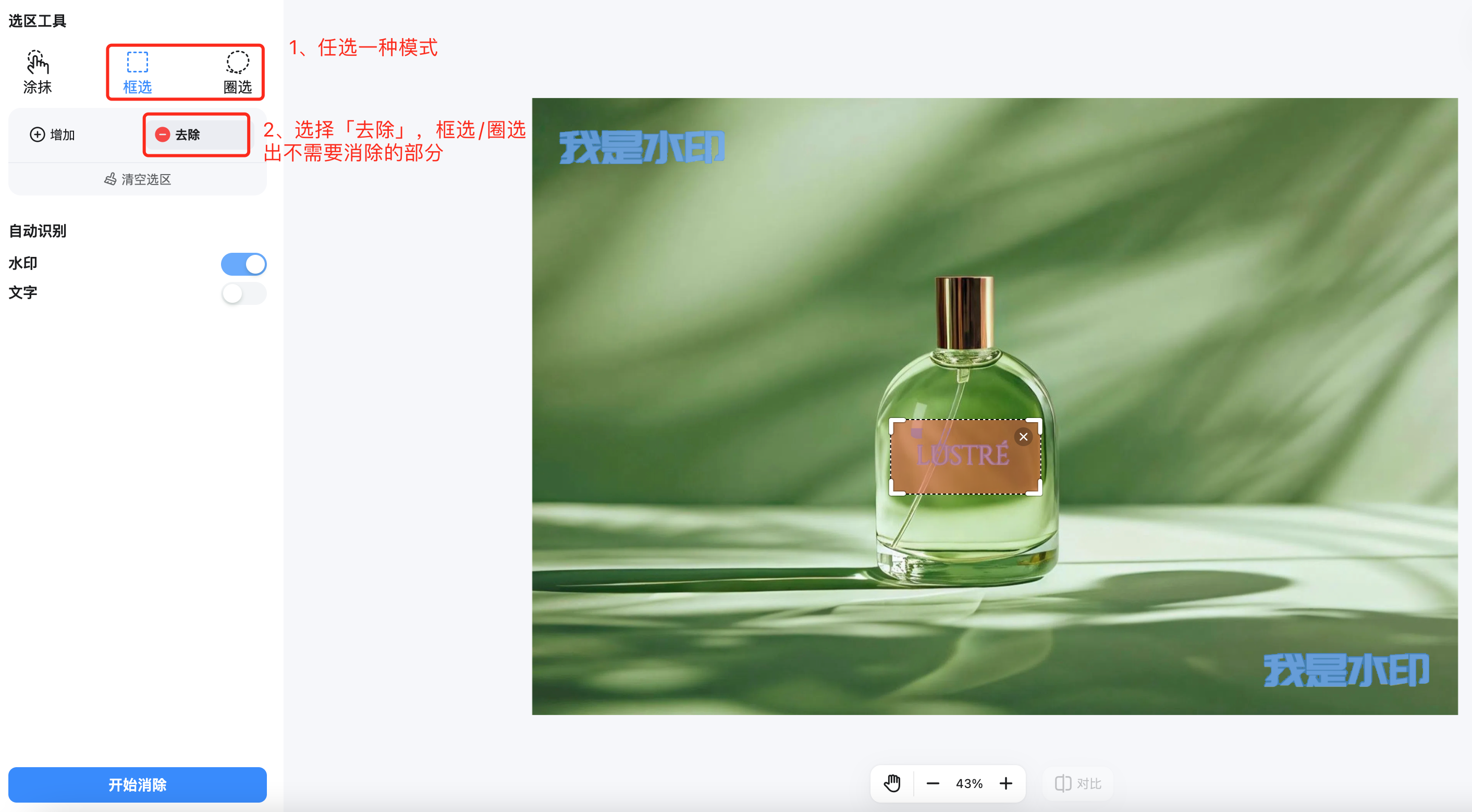
这样处理后,你的图片瞬间提升质感,让整个画面更鲜明、主体更突出!
说到这,大家是不是发现“AI消除”功能简直就是设计神器?它不仅节省了大量繁琐的处理时间,还让你的每一个设计都变得更简洁、更美观。不管是去掉背景、瑕疵细节、还是删掉碍眼元素,它都能轻松搞定。那么,你有没有遇到类似问题?不妨试试这些技巧哦!
美图设计室提供众多设计模板,涵盖海报、插画、电商、壁纸、PPT、贺卡、Banner、易拉宝等类型的设计需求,还有各种中文字体、海量素材和自有版权库,满足你的一切设计需求。
美图设计室的AI消除功能可以用来去掉哪些元素?
AI消除功能操作复杂吗?
AI消除功能效果自然吗?
哪里可以使用AI消除功能?
AI消除功能适合新手使用吗?
文章精选





















